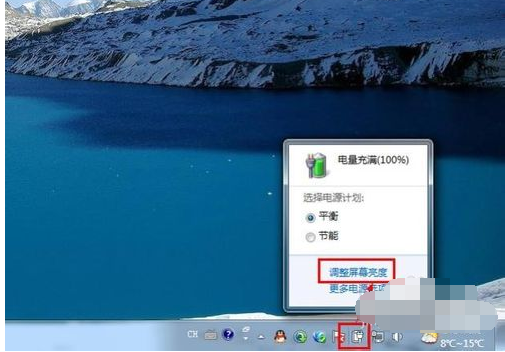
最近小编发现有小伙伴想知道调整笔记本屏幕的操作办法,所以小编就去了解了一下这个方面的知识,所以现在小编就来把进行调整笔记本电脑的操作方法来分享给大家伙。
小伙伴你们知道怎么调整笔记本的亮度吗?哈哈~不知道吧!那么你们想不想去看看小编分享的进行调整笔记本亮度的操作方法呢?想的话,那么事不宜迟,赶紧来看看吧。
1,启动笔记本电脑,在桌面右下角点击电源图标,如图所示,在弹出的窗体中点击“调整屏幕亮度”进入亮度调节设置界面。
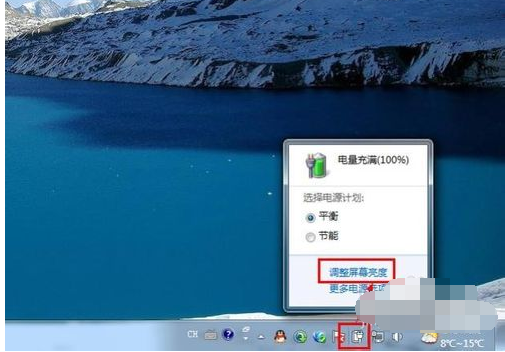
屏幕亮度电脑图解-1
2,如图,进入屏幕亮度调节窗体后,点击窗体底部的调节滑块,向左调节屏幕将会变暗,相反,向右调节屏幕便会变亮。
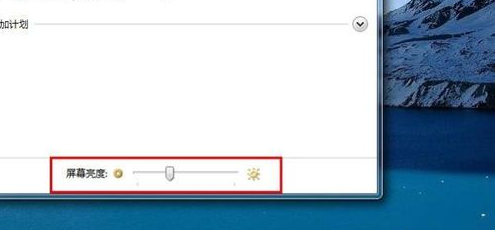
怎么调电脑图解-2
3,你可以在“平衡”或“节能”下点击“更该计划设置”进行屏幕亮度的调节。如图所示,在不同的电源环境下设置屏幕亮度以最大化节能。
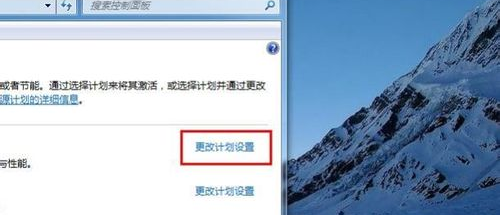
笔记本屏幕亮度怎么调电脑图解-3
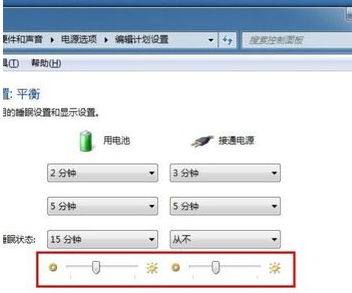
笔记本屏幕亮度怎么调电脑图解-4
4,当然,你不止这一种调节屏幕亮度的方式,还可以通过快捷组合键进行屏幕亮度的快速调节。一些电脑可以通过Fn键和“设置向上”键进行调节。
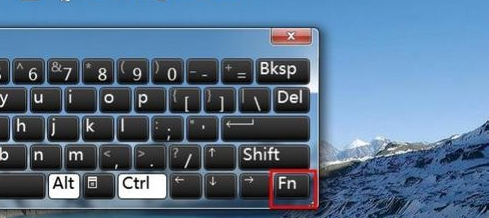
屏幕亮度电脑图解-5

笔记本电脑图解-6




